Начинающие пользователи программ 1С считают, что для удаления внесенных по ошибке данных достаточно пометить их крестиком. К сожалению, нет. Требуется так же запустить процедуру удаления объектов, которые были помечены. Однако, и после этого у ряда пользователей даже с большим опытом могут возникнуть трудности. О них и пойдет речь в этой статье.
Что следует делать начинающему пользователю?
- Чтобы удалить объекты, внесенные по ошибке, их следует пометить. Для этого щелкнуть по нужному правой кнопкой мыши, вызвать контекстное меню, и там выбрать пункт «Пометить на удаление».
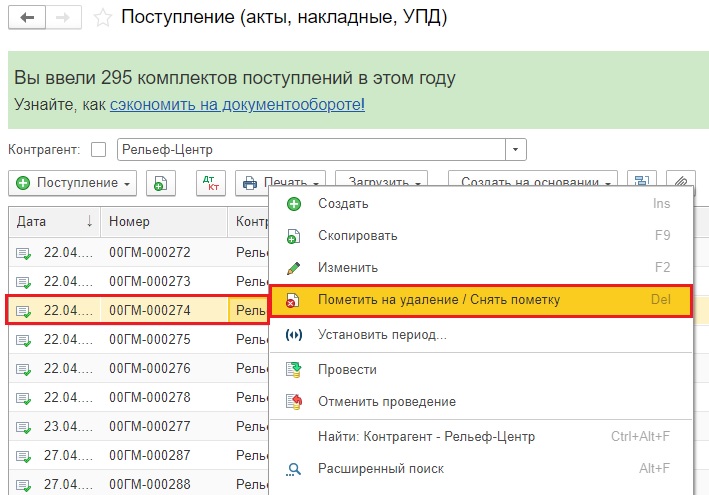
- Убедиться в том, что на нужных объектах установлена пометка – красный крестик.

Как удалить документ в 1С Бухгалтерия 8.3? Пошаговая инструкция
- Открыв раздел «Администрирование», выбрать там пункт «Обслуживание». Здесь нужно будет выбрать процедуру «Удаление помеченных объектов».


- В третьей версии программного обеспечения для Бухгалтеров эта функция может называться «Удаление помеченных объектов», но найти ее можно в разделе «Опции».

- Если данная функция недоступна, это значит – у данного пользователя ограничены права. Следует обратиться к главному бухгалтеру для расширения полномочий.
- После нажатия на кнопку «Удаление помеченных объектов» появится окно, в котором объекты будут удалятся из информационной базы. Все они будут помечены «галочками».

- В этом окне можно будет выбрать один из вариантов – удалить все или только отдельные документы. Чтобы воспользоваться вторым способом, следует пометить необходимые объекты. Для этого нажать на белый квадрат на панели инструментов. После этого станет доступной возможность убирать или добавлять «галочки» по необходимости.

- Как только все нужные объекты помечены, нажать кнопку «Удалить». Потребуется некоторое время для того, чтобы программа проанализировала базу данных. И только потом выполнит операцию. Но только с теми объектами, которые можно удалить.
Что стоит делать опытному пользователю?
Как только процесс удаления завершиться, пользователю будут показаны объекты, от которых избавиться не удалось. В левой части окна отобразиться объект, а в правой – ссылка на него. На место его использования.
Благодаря этой ссылке можно проверить, задействован ли выбранный для удаления объект в документообороте. Если да, программа не сможет его удалить.
В ситуации, созданной в качестве примера таким объектом стал документ под названием «Отсутствие (болезнь, прогул, неявка)». Он связан с документом «Больничный лист», и не может быть удален. Ведь он является основанием для больничного.
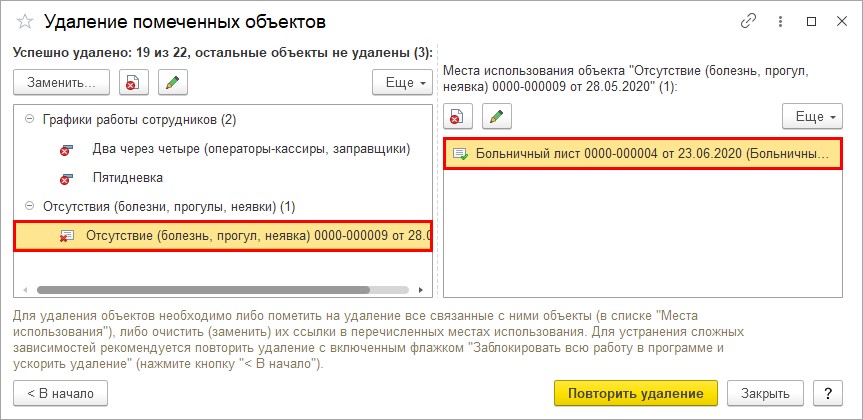
- Возможно, документ был помечен ошибочно. Если это так, необходимо пометку снять, и тогда документ восстановится.
- Если документа, озаглавленных, как «Отсутствие (болезнь, прогул, неявка)», и на их основании создано два документа «Больничный лист», необходимо открепить от одно из них документ об отсутствии.
Чтобы просмотреть, если в базе документ, связанный с удаляемым объектом, следует нажать кнопку в виде карандаша над окном «Места использования объекта». Здесь же можно повторить процедуру удаления.

Другой вариант развития событий: объект, помеченный как удаляемый, связан с большим количеством объектов.
К этому может привести ситуация, когда пользователь при форматировании штатного расписания уже задействовал график в других аналогичных документах, ошибся, и создал новый. Тот, предыдущий, пометил на удаление. При этом, забыл, что уже задействовал его ранее.
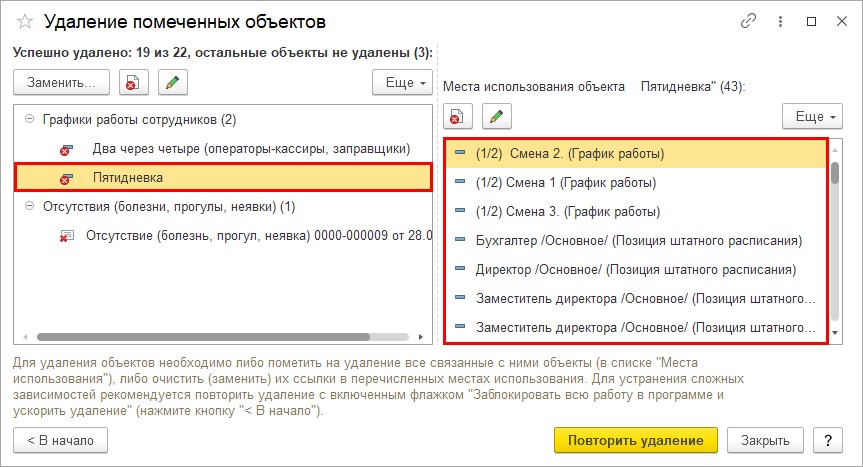
- Заменить удаляемый объект графиком «Все графики и все позиции штатного расписания», предварительно отредактировав все, связанные с ним документы.
- Удалить объект, на который ссылается тот, который желает удалить пользователь. Если только не складывается ситуация точно, как в примере.
А какое действие будет работать в любой ситуации? Универсальной следует считать процедуру замены. Через обработку «Поиск и замена значений». Выполнить эту процедуру должен специалист, предварительно сделав резервную копию базы, так как действия обработки необратимы.
Сервисы, помогающие в работе бухгалтера, вы можете приобрести здесь.
Хотите получать подобные статьи по четвергам?
Быть в курсе изменений в законодательстве?
Подпишитесь на рассылку
Источник: www.1cbit.ru
Как удалить документ в 1C
Те, кто работают с программой 1C, часто сталкиваются с ситуацией, когда необходимо избавиться от ненужного документа. Так же, как и в случае со справочниками, их нельзя просто так убрать из базы данных. Сделано это не для того, чтобы усложнить пользователям работу, а во избежание ошибок, которые могут привести к плачевным результатам. Для удаления документа в 1C ЗУП, в том числе и исправленного, ему для начала необходимо присвоить специальную метку.

Как установить пометку на удаление в 1C
Документы в программе 1C любой версии представляют собой прикладные элементы конфигурации, позволяющие хранить информацию о проведенных операциях и прочих событиях, касающихся работы предприятия. В качестве подобных объектов могут быть приходные или расходные накладные, счета на оплату, приказы о приеме на работу и об увольнении, платежные поручения и многое другое. Каждому документу присваивается уникальный номер, также для него характерны дата и время создания или изменения. Благодаря функции автоматической нумерации исключается возможность создания двух компонентов с одинаковым номером.

Удаление проведенного документа в 1C 8.3 проходит в два этапа. В первую очередь необходимо установить специальную пометку. Справочник или прочий элемент, имеющий данный знак, практически ничем не будет отличаться от прочих объектов, с ним по-прежнему можно работать. Непосредственное изъятие элемента — это особый процесс, контролируемый системой на наличие ссылок в реестре данных. После прохождения данного контроля программа решит, можно ли удалять помеченный документ в 1C 8.3 или нет. Метка устанавливается следующим образом:
- Выбрать ненужный справочник или прочий объект.
- В основном меню следует открыть раздел «Еще» и выбрать вкладку «Пометить на удаление». Если объект уже отмечен соответствующим флажком, вместо команды «Пометить» будет пункт «Снять пометку».
- После выбора ненужного элемента можно просто нажать на кнопку «Delete» на клавиатуре и установить соответствующую отметку.
- Система попросит подтвердить действие и только после этого объекту будет присвоен особый статус.

Данная инструкция отлично подходит, когда требуется быстро удалить все документы 1С. Вместо одного объекта разрешается выделить сразу несколько или все элементы. Пометка на изъятие из программы установится в этом случае для всех справочников сразу.
Как изъять из программы помеченный объект
После прохождения подготовительного этапа можно приступать к непосредственному изъятию ненужного документа. Удаление связанных элементов в 1C происходит посредством специальной обработки. Ее можно найти в разделе «Администрирование», а называется она «Удаление помеченных объектов». При открытии данной вкладки система предложит два варианта: автоматическое или выборочное изъятие.
Чтобы удалить связанные с пометкой документы в 1C, следует выбрать первый вариант. Второй режим может потребоваться в случае, когда необходимо избавиться от конкретного объекта. Чтобы быстро удалить документы в 1C, необходимо придерживаться следующей инструкции:
- После перехода по указанному разделу во вкладке «Администрирование» откроется окно, где будет предложено несколько вариантов. Рекомендуется выбрать «Автоматическое удаление помеченных элементов».
- Запустится процесс очистки ненужных справочников, после чего программа выдаст информацию о проблемных ситуациях. Система отобразит список объектов, имеющих пометку, но которые участвуют в бухгалтерском учете. Нужно снова выбрать, например, определенная номенклатура участвует в производственных отчетах, и если она не нужна, следует повторно установить на нее флажок изъятия.
- После повторного выбора ненужных элементов следует нажать на кнопку «Повторить удаление».

Подобная функция позволяет еще раз проверить, не является ли номенклатура, участвующая в учетах, важной для пользователя.
Если необходимо программно удалить документ в 1C, есть еще одна инструкция. Платформа 1C 8.3 представляет возможность автоматически избавляться от ненужных объектов. Это осуществляется благодаря такой функции, как «Регламентное задание».
Суть ее в том, что система будет выполнять процедуру изъятия по определенному расписанию. Потребуется перейти в раздел «Администрирование» и выбрать пункт «Поддержка и обслуживание». Там необходимо найти флажок, предлагающий автоматическое удаление помеченных элементов по установленному расписанию.
При нажатии на значок флажка система предложит определить нужное расписание. Рекомендуется указать настройки «По умолчанию» и кликнуть по кнопке «Ок». В этом случае очистка будет проходить в ночное время, когда с базой данных никто не работает.

Также возможно впоследствии восстановить удаленный документ в 1С, но только если была сделана резервная копия. Потребуется выгрузить нужные данные из 1C в XML. После этого файл XML уже можно загрузить в рабочую базу. В остальных случаях вернуть удаленный объект не представляется возможным.
Источник: xn—-7sbbnvnbd8df8h.xn--p1ai
Как в 1С Бухгалтерия 8.3 удалить помеченные на удаление документы


Нередко бывает, что введенный в 1С документ был ошибочным. Оставить его просто не проведенным – неразумно. Он не будет отражаться в учете, но из-за него может нарушиться нумерация аналогичных документов, да и его наличие в перечне всех документов может сбивать с толка. В 1С предусмотрена функция безвозвратного удаления ненужных документов.
Расскажем, как это сделать. Но для начала пометим документ на удаление. Допустим, документ реализации № 325 от 02.08.2021 г. Перевалову Александру Яковлевичу был введен неверно.

Пометим его на удаление. Для этого нажимаем на правую кнопку мыши и в выпавшем меню выбираем Пометить на удаление/Снять пометку.

Также можно нажать на кнопку DEL, выделив данную реализацию. В обоих случаях программа задаст вопрос, помечать ли на удаление выбранный документ. Соглашаемся.

Документ помечен на удаление.

Теперь удалим его из перечня документов реализации. Перейдем на главную страницу. На левом желтом поле выбираем Операции. Также эта функция есть и в разделе Администрирование.

В блоке Сервис выбираем Удаление помеченных объектов.

Появляется список документов, помеченных на удаление. Мы можем поставить галочки рядом с теми, которые хотим удалить, или же удалить все документы из представленного перечня. Если документ на удаление связан с иным документом, то он не удалится, даже если рядом с ним стоит галочка. Наш документ реализации входит в папку, которая указана последней в списке.

Попробуем удалить все документы из перечня. Нажимаем кнопку Удалить все.


Процесс удаления может занять некоторое время.

Итак, программа закончила обработку и удалила 36 из 39 помеченных на удаление документов. В том числе и нашу реализацию.

Далее в списке приведены те документы, которые не удалось удалить.

Двойной клик по не удаленному объекту выводит перечень документов, в которых он используется.

Нажимаем подсвеченную синим строку Выбрать действие и выбираем замену помеченного документа на иной документ или удаление операции, где применяется помеченный документ.

При выборе действия Замена документа это распространяется на все документы.

Далее при необходимости повторяем удаление кнопкой Повторить удаление.
Источник: buhpress.ru